如何使用USB电缆从Android手机直接打印
某些Android手机允许您通过USB电缆将打印机连接到手机,从而直接从其中进行打印,但并非所有打印机都受支持。如果您的Android手机不支持您的打印机,则有另一种方法可以使用USB电缆直接从Android手机打印。本指南让您知道如何从手机打印。
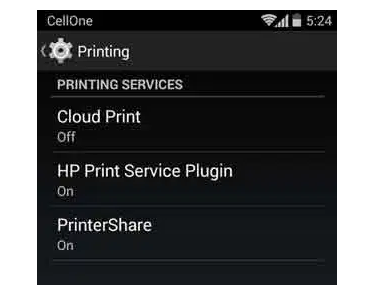
直接从手机打印文档和图像使您的生活变得更加轻松,因为您无需打开PC,而是通过USB数据线将手机连接到PC即可打印手机中存储的图像,电子邮件和文档。
1.如果您的手机未检测到打印机,则需要从Play商店安装PrinterShare移动打印应用程序。它将在您的手机中安装虚拟打印机,您可以通过手机设置->打印-> PrintShare访问该打印机。通过拨动开关选择并启用它。
打印设置
2.现在,通过USB OTG电缆将打印机连接到手机,然后打开PrintShare应用程序,点击“选择”按钮,然后选择“附近USB”选项。您的手机应检测到您的打印机。
打印共享
3.检测到打印机后,将要求您下载适当的驱动程序。确认它,只需要一秒钟的时间。之后,您的Android设备即可将文档和图片打印到USB OTG连接的打印机上。
注意:免费版本的PrintShare应用程序不允许您通过USB电缆进行打印。您需要一个高级密钥才能这样做。
将打印机连接到Android手机的其他方法(使用Google云打印)
如果您拥有支持Wi-Fi的打印机,则可以轻松从手机上进行打印,但是如果您没有这样的打印机,则可以使用另一种方法将打印机连接到Android手机。Google云端打印服务是将普通打印机连接到Android的最佳替代方法,但它需要一台计算机。
在PC上打开Chrome浏览器>选择设置>并展开高级部分。
单击打印>单击Google Cloud Print>并使用您的Google帐户登录(已链接到您的Android手机)。
现在,选择Mange Cloud打印设备,然后单击添加打印机按钮。
将打印机连接到PC并打开它。
按照说明添加打印机。
现在,如果您尚未在手机上安装Google Cloud Print应用程序,请从Play商店安装该应用程序(链接)。
现在,当您从手机打印时,选择“云打印”。
因此,这是将Android手机连接到普通打印机的最简单方法。如果您知道通过手机进行打印的其他方式,请在评论中告知我们。
免责声明:本文由用户上传,与本网站立场无关。财经信息仅供读者参考,并不构成投资建议。投资者据此操作,风险自担。 如有侵权请联系删除!
-
【成语敌字开头】在汉语中,以“敌”字开头的成语虽然不多,但它们往往具有较强的表达力和文化内涵。这些成语...浏览全文>>
-
【成熟男人试探你心意的表现】在感情中,一个成熟的男人往往不会直接表达自己的情感,而是通过一些细微的行为...浏览全文>>
-
【成熟男人励志网名大全】在当今社会,越来越多的男性开始注重个人形象与精神世界的塑造。一个富有力量感和正...浏览全文>>
-
【成熟男人合适的网名】在当今网络世界中,一个合适的网名不仅能体现个人风格,还能传递出一种沉稳、自信的气...浏览全文>>
-
【成熟男人的微信网名】在当今社交网络日益普及的时代,微信已经成为人们日常交流的重要工具。一个合适的微信...浏览全文>>
-
【成熟男人的网名大全】在互联网世界中,一个合适的网名不仅能够体现一个人的性格和气质,还能传递出一种沉稳...浏览全文>>
-
【成熟男人的网名】在当今网络世界中,网名不仅是个人身份的象征,更是个性与气质的体现。对于成熟男人来说,...浏览全文>>
-
【成熟男人的四个字网名大全】在当今网络社交中,一个合适的网名不仅能体现个人风格,还能传达出一种气质与内...浏览全文>>
-
【成熟男人的经典说说】在人生的旅途中,成熟的男人往往有着独特的思考方式和处世态度。他们不轻易表露情绪,...浏览全文>>
-
【成熟蜜和不成熟蜜如何区别】在蜂蜜市场中,消费者常常会遇到“成熟蜜”与“不成熟蜜”的说法。这两者虽然都...浏览全文>>
